เริ่มต้นใช้งานเวลาเรียนบน Apple Watch
เวลาเรียนจะปิดกั้นการแจ้งเตือนและปิดใช้งานแอปทั้งหมดบน Apple Watch ของเด็กของคุณ คุณเลือกวันและเวลาที่เวลาเรียนเปิดใช้งานได้ ตัวอย่างเช่น ถ้าเด็กของคุณมีเรียนตั้งแต่ 8.30 น. ถึง 15.00 น. คุณสามารถตั้งค่าให้นาฬิกาของเด็กเข้าสู่เวลาเรียนโดยอัตโนมัติในช่วงเวลาดังกล่าวได้
เมื่อเวลาเรียนเปิดใช้งานอยู่ หน้าปัดนาฬิกาจะมีวงกลมสีเหลืองซึ่งระบุว่าการเข้าถึงแอปถูกจำกัดและห้ามรบกวนเปิดอยู่:

เด็กของคุณสามารถออกจากเวลาเรียนชั่วคราวได้ ตัวอย่างเช่น เพื่อตรวจสอบข้อความหรือโทรหาบริการฉุกเฉิน ถ้าเด็กของคุณออกจากเวลาเรียน คุณจะได้รับการแจ้งเตือน ดังนั้นคุณจะทราบเมื่อเด็กของคุณออกจากเวลาเรียนและเป็นเวลานานเท่าใดได้เสมอ ถ้าเด็กของคุณออกจากเวลาเรียนในระหว่างชั่วโมงที่กำหนดเวลาไว้ เวลาเรียนจะกลับมาเปิดใช้งานอีกครั้งเมื่อเด็กของคุณลดข้อมือลง
คุณต้องมีอะไรบ้างเพื่อใช้เวลาเรียน
ในการใช้การกำหนดเวลาเรียนบน Apple Watch ของสมาชิกครอบครัว ก่อนอื่นให้ตั้งค่า Apple Watch ที่มี Apple Watch สำหรับเด็กของคุณ (เดิมเรียกว่า การตั้งค่าครอบครัว) ต้องใช้ Apple Watch รุ่นใดรุ่นหนึ่งต่อไปนี้ที่มี watchOS 7 ขึ้นไป:
Apple Watch Series 6 ขึ้นไปที่มีเซลลูลาร์
Apple Watch SE (รุ่นที่ 1) ขึ้นไปที่มีเซลลูลาร์
Apple Watch Ultra, Apple Watch Ultra 2 ขึ้นไป
คุณต้องมี iPhone 6s ขึ้นไปที่มี iOS 14 ขึ้นไปสำหรับการตั้งค่านาฬิกาครั้งแรก
ในการใช้เวลาเรียนบน Apple Watch ของคุณเอง คุณต้องมี watchOS 7 ขึ้นไป
หมายเหตุ: ไม่ต้องใช้แผนบริการเซลลูลาร์ในการตั้งค่า Apple Watch สำหรับสมาชิกครอบครัว แต่จำเป็นต้องใช้สำหรับคุณสมบัติบางรายการ
ตั้งค่าเวลาเรียน
ไปที่แอป Apple Watch
 บน iPhone ที่ใช้จัดการ Apple Watch
บน iPhone ที่ใช้จัดการ Apple Watchแตะ Apple Watch ของฉัน จากนั้นแตะนาฬิกาด้านล่าง Apple Watch ของครอบครัว
แตะ
 จากนั้นแตะ เวลาเรียน
จากนั้นแตะ เวลาเรียนเปิดใช้ เวลาเรียน แล้วแตะ แก้ไขกำหนดเวลา
เลือกวันและเวลาที่คุณต้องการใช้งานเวลาเรียนบน Apple Watch
หมายเหตุ: ในการตั้งค่ากำหนดเวลาสำหรับหลายวัน ให้แตะ กำหนดวัน
แตะ เพิ่มเวลา หากคุณต้องการตั้งค่าการกำหนดเวลาหลายรายการระหว่างวัน ตัวอย่างเช่น ตั้งแต่ 8.00 น. ถึงเที่ยง และ 13.00 น. ถึง 15.00 น.
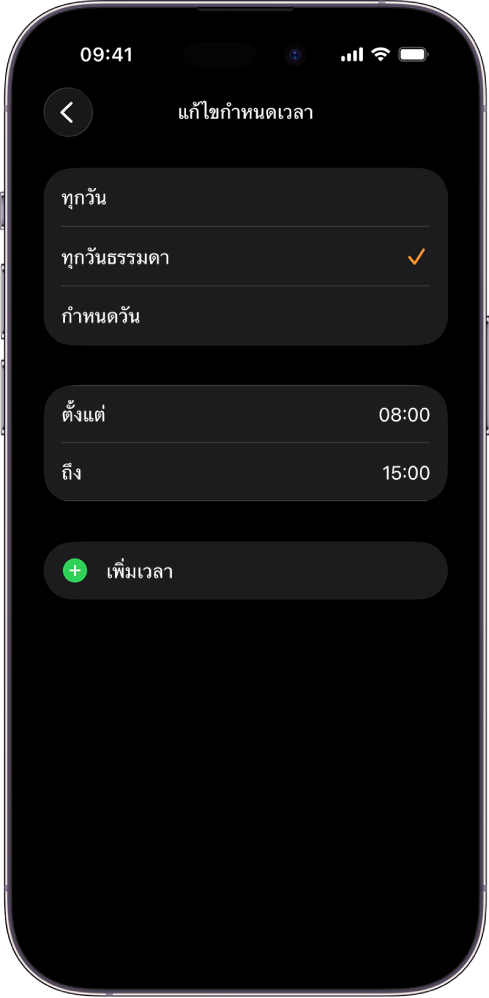
ออกจากเวลาเรียน
เด็กของคุณสามารถออกจากเวลาเรียนชั่วคราวได้
แตะหน้าจอ จากนั้นกด Digital Crown ค้างไว้
แตะ ออก
ถ้าเด็กของคุณออกจากเวลาเรียนในระหว่างชั่วโมงที่กำหนดเวลาไว้ หน้าปัดนาฬิกาเวลาเรียนจะกลับมาแสดงขึ้นอีกครั้งเมื่อเด็กลดข้อมือลง ในระหว่างชั่วโมงที่ไม่ได้กำหนดเวลาไว้ เวลาเรียนจะปิดใช้งานจนกว่าจะถึงเวลาเริ่มถัดไปที่กำหนดไว้ หรือจนกว่าเด็กของคุณจะแตะ ![]() ในศูนย์ควบคุม
ในศูนย์ควบคุม
ดูว่าเวลาเรียนถูกปลดล็อคเมื่อใด
ไปที่แอป Apple Watch
 บน iPhone ที่ใช้จัดการ Apple Watch
บน iPhone ที่ใช้จัดการ Apple Watchแตะ Apple Watch ของฉัน จากนั้นแตะนาฬิกาด้านล่าง Apple Watch ของครอบครัว
แตะ
 แล้วแตะ เวลาเรียน เพื่อดูรายงานสำหรับวัน เวลา และระยะเวลาที่เวลาเรียนถูกปลดล็อค
แล้วแตะ เวลาเรียน เพื่อดูรายงานสำหรับวัน เวลา และระยะเวลาที่เวลาเรียนถูกปลดล็อครายงานจะแสดงบน Apple Watch ด้วย ในการดู ให้ไปที่แอปการตั้งค่า
 บน Apple Watch จากนั้นแตะ เวลาเรียน
บน Apple Watch จากนั้นแตะ เวลาเรียน
เวลาเรียนจะเปิดใช้อีกครั้งเมื่อหน้าจอเข้าสู่โหมดพัก
เคล็ดลับ: เมื่อเวลาเรียนไม่ได้ใช้งานอยู่ เด็กของคุณสามารถเปิดใช้เวลาเรียนได้ ตัวอย่างเช่น ถ้าพวกเขาเข้าร่วมกลุ่มการศึกษาหลังเลิกเรียนที่อยู่นอกชั่วโมงที่กำหนดไว้และไม่ต้องการเสียสมาธิ เพียงกดปุ่มด้านข้าง แล้วแตะ ![]() ในศูนย์ควบคุม ในการออกจากเวลาเรียน ให้กด Digital Crown ค้างไว้ แล้วแตะ ออก เวลาเรียนจะเปิดใช้งานอีกครั้งเมื่อได้รับการกำหนดเวลาหรือเมื่อเปิดใช้ในศูนย์ควบคุม
ในศูนย์ควบคุม ในการออกจากเวลาเรียน ให้กด Digital Crown ค้างไว้ แล้วแตะ ออก เวลาเรียนจะเปิดใช้งานอีกครั้งเมื่อได้รับการกำหนดเวลาหรือเมื่อเปิดใช้ในศูนย์ควบคุม